Ha az itt megadottak a problémát nem orvosolják, lépjen kapcsolatba az ügyfélszolgálattal. Előfordulhat, hogy a nyomtatójának egy alkatrészét be kell állítani vagy cserélni kell.
Próbálja meg a következők valamelyikét:
Állítsa a tálcában lévő hossz- és szélvezetőket a megfelelő pozícióba a betöltött papír méretéhez.
Ellenőrizze, hogy a papírméret beállításai megfelelnek-e a tálcába helyezett papír méretének és típusának:
Ellenőrizze a nyomtató vezérlőpaneljének Paper (Papír) menüjében megadott Paper Size (Papírméret) beállítást.
A nyomtatási feladat elküldése előtt adja meg a méret helyes beállítását:
Windows-felhasználók a Nyomtatás tulajdonságai lehetőség kiválasztásával adhatják meg a méretet.
A Macintosh-felhasználók a méretet az Oldalbeállítás párbeszédpanelen adhatják meg.
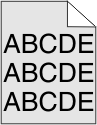
Próbálkozzon az alábbiakkal:
Csökkentse a sötétség értékét.
Növelje a háttér eltávolításának beállítását.
Cserélje ki az elhasználódott vagy sérült festékkazettát.
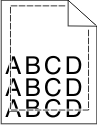
Több megoldás is létezik. Próbálja meg a következők valamelyikét:
Állítsa a tálcában lévő papírvezetőket a megfelelő pozícióba a betöltött papír méretéhez.
Ellenőrizze, hogy a papírméret beállításai megfelelnek-e a tálcába helyezett papír méretének és típusának:
Ellenőrizze a nyomtató vezérlőpaneljének Papír menüjében megadott Papírméret beállítást.
A nyomtatási feladat elküldése előtt adja meg a méret helyes beállítását:
Windows-felhasználók a Nyomtatás tulajdonságai lehetőség kiválasztásával adhatják meg a méretet.
A Macintosh-felhasználók a méretet az Oldalbeállítás párbeszédpanelen adhatják meg.
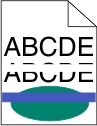 | 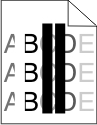 |
Próbálkozzon az alábbiakkal:
Cserélje ki az elhasználódott vagy sérült festékkazettát.
További információ a pótalkatrészhez mellékelt útmutatóban található.
Cserélje ki a hibás továbbító modult.
További információ a pótalkatrészhez mellékelt útmutatóban található.
Próbálja meg a következők valamelyikét:
Ellenőrizze, hogy a papírtípus és -súly beállítások megfelelnek-e a tálcába vagy adagolóba betöltött papírnak:
Ellenőrizze a nyomtató vezérlőpaneljének Papír menüjében megadott Papírtípus és Papírsúly beállítást.
A nyomtatási feladat elküldése előtt adja meg a helyes papírtípus-beállítást:
Windows-felhasználók esetén adja meg a papírtípust a Nyomtatási tulajdonságokban.
Macintosh-felhasználók esetén adja meg a papírtípust a Nyomtatás párbeszédpanelen.
A papír magas páratartalom esetén megszívja magát nedvességgel. Tárolja a papírt az eredeti csomagolásban, amíg nem használja fel.
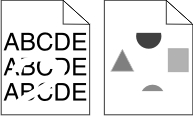
Próbálkozzon az alábbiakkal:
Elképzelhető, hogy a nagy páratartalom miatt a papír átnedvesedett. Tárolja a papírt az eredeti csomagolásban, amíg nem használja fel.
Ellenőrizze, hogy a papírtípus és -súly beállítások megfelelnek-e a tálcába vagy adagolóba betöltött papírnak:
Ellenőrizze a nyomtató vezérlőpaneljének Papír menüjében megadott Papírtípus és Papírsúly beállítást.
A nyomtatási feladat elküldése előtt adja meg a helyes papírtípus-beállítást:
Windows-felhasználók esetén adja meg a papírtípust a Nyomtatási tulajdonságokban.
Macintosh-felhasználók esetén adja meg a papírtípust a Nyomtatás párbeszédpanelen.
Cserélje ki az elhasználódott vagy sérült festékkazettát.
Cserélje ki a hibás továbbító modult.
További információ a pótalkatrészhez mellékelt útmutatóban található.
Cserélje ki a sérült égetőhengert.
További információ a pótalkatrészhez mellékelt útmutatóban található.
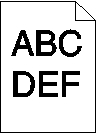
Próbálkozzon az alábbiakkal:
Válasszon a nyomtató vezérlőpaneljének Minőség menüjében alacsonyabb értéket ezeknél a beállításoknál.
Windows-felhasználók a beállításokat a Nyomtatási tulajdonságokban módosíthatják.
Macintosh-felhasználóknak:
Válassza a File (Fájl) >Print (Nyomtatás) lehetőséget.
Válassza a nyomtatási beállításokat tartalmazó előugró menüben a Printer Features (Nyomtató tulajdonságai) elemet.
Válasszon alacsonyabb értéket a Toner Darkness (Festék sötétsége), Brightness (Fényerő) és Contrast (Kontraszt) beállításokra.
Elképzelhető, hogy a nagy páratartalom miatt a papír átnedvesedett. Tárolja a papírt az eredeti csomagolásban, amíg nem használja fel.
Ellenőrizze, hogy a papírtípus-beállítások megfelelnek-e a tálcába vagy adagolóba töltött papírok méretének és típusának:
A nyomtató vezérlőpaneljéről ellenőrizze a Papírtípus beállítást a Papír menüben.
Windows-felhasználók a beállítást a Nyomtatási tulajdonságok alatt ellenőrizhetik.
Macintosh-felhasználók a beállítást a Print (Nyomtatás) párbeszédpanelen ellenőrizetik.
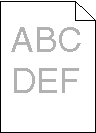
Próbálkozzon az alábbiakkal:
Előfordulhat, hogy a Festék mennyisége, a Fényerő vagy a Kontraszt esetében túl világos beállítás van megadva.
A nyomtató vezérlőpaneljének Quality (Minőség) menüjében módosítsa ezeket a beállításokat.
Windows-felhasználók a beállításokat a Nyomtatási tulajdonságokban módosíthatják.
Macintosh-felhasználóknak:
Válassza a File (Fájl) >Print (Nyomtatás) lehetőséget.
Válassza a nyomtatási beállításokat tartalmazó előugró menüben a Printer Features (Nyomtató tulajdonságai) elemet.
Válasszon magasabb értéket a Toner Darkness (Festék sötétsége), Brightness (Fényerő) és Contrast (Kontraszt) beállításokra.
Elképzelhető, hogy a nagy páratartalom miatt a papír átnedvesedett Tárolja a papírt az eredeti csomagolásban, amíg nem használja fel.
Ellenőrizze, hogy a Papírtípus beállításai megfelelnek-e a tálcába vagy adagolóba töltött papírok méretének és típusának:
Ellenőrizze a nyomtató vezérlőpaneljének Paper (Papír) menüjében megadott Paper Type (Papírtípus) beállítást.
Windows-felhasználók a beállítást a Nyomtatási tulajdonságok alatt ellenőrizhetik.
Macintosh-felhasználók a beállítást a Print (Nyomtatás) párbeszédpanelen ellenőrizetik.
Vegye ki a kazettát.
| Vigyázat - sérülésveszély: Ügyeljen rá, hogy ne érjen a fényvezetődobhoz. Ha hozzáér, azzal romolhat a nyomtatás minősége. |
Határozottan rázza meg többször a kazettát oldalra, illetve előre-hátra a festék egyenletes eloszlatásához.
Tegye vissza a patront.
| Megjegyzés: Ha a nyomtatás minősége nem javul, cserélje ki azt a színű festékkazettát, amelyik nem nyomtat. |
Ha a probléma nem szűnik meg, előfordulhat, hogy a nyomtató javításra szorul.
Próbálkozzon az alábbiakkal:
Vegye ki a kazettát, majd ellenőrizze, hogy minden csomagolóanyagot eltávolított-e. Helyezze be ismét a kazettát.
Vegye ki a kazettát.
| Vigyázat - sérülésveszély: Ügyeljen rá, hogy ne érjen a fényvezetődobhoz. Ha hozzáér, azzal romolhat a nyomtatás minősége. |
Határozottan rázza meg többször a kazettát oldalra, illetve előre-hátra a festék egyenletes eloszlatásához.
Tegye vissza a patront.
| Megjegyzés: Ha a nyomtatás minősége nem javul, cserélje ki azt a színű festékkazettát, amelyik nem nyomtat. |
Ha a probléma nem szűnik meg, előfordulhat, hogy a nyomtató javításra szorul.
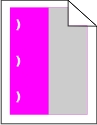
Próbálkozzon az alábbiakkal:
Cserélje ki az ismétlődő hibát produkáló színhez tartozó kazettát, ha a nyomtatási hibák az alábbi módokon jelennek meg:
Az oldal minden 33 mm (1,30 hüvelyk) távolsága után
Az oldal minden 35,3 mm (1,39 hüvelyk) távolsága után
Cserélje ki az ismétlődő hibát produkáló színhez tartozó fényvezetőt, ha a nyomtatási hibák az alábbi módokon jelennek meg:
Az oldal minden 28,3 mm (1,11 hüvelyk) távolsága után
Az oldal minden 72,4 mm (2,85 hüvelyk) távolsága után
Cserélje ki a beégető egységet, ha a nyomtatási hibák az alábbi módokon jelennek meg:
Az oldal minden 47,4 mm (1,87 hüvelyk) távolsága után
Az oldal minden 94,8 mm (3,73 hüvelyk) távolsága után
Az oldal minden 113 mm (4,45 hüvelyk) távolsága után
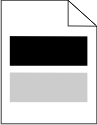
Ellenőrizze, hogy a papírtípus és -súly beállítások megfelelnek-e a tálcába betöltött papírnak:
Ellenőrizze a nyomtató vezérlőpaneljének Papír menüjében megadott Papírtípus és Papírsúly beállítást.
A nyomtatási feladat elküldése előtt adja meg a helyes papírtípus-beállítást:
Windows-felhasználók esetén adja meg a papírtípust a Nyomtatási tulajdonságokban.
Macintosh-felhasználók esetén adja meg a papírtípust a Nyomtatás párbeszédpanelen.
Cserélje ki a hibás fotokonduktort.
Vegye ki a kazettát.
| Vigyázat - sérülésveszély: Ügyeljen rá, hogy ne érjen a fényvezetődobhoz. Ha hozzáér, azzal romolhat a nyomtatás minősége. |
Határozottan rázza meg többször a kazettát oldalra, illetve előre-hátra a festék egyenletes eloszlatásához.
Tegye vissza a patront.
| Megjegyzés: Ha a nyomtatás minősége nem javult, cserélje ki a kazettát. |
Ha a probléma nem szűnik meg, előfordulhat, hogy a nyomtató javításra szorul.
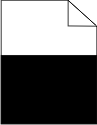
Vegye ki, majd helyezze vissza a fotokonduktor egységet. Ha a probléma nem szűnik meg, előfordulhat, hogy a fotokonduktort ki kell cserélni.
Távolítsa el a kazettákat, rázza meg mindegyiket oldalirányban a festék egyenletes eloszlatásához, majd helyezze vissza őket.
| Vigyázat - sérülésveszély: Ügyeljen rá, hogy ne érjen a fényvezetődobhoz. Ha hozzáér, azzal romolhat a nyomtatás minősége. |
Tegye vissza a patronokat.
| Megjegyzés: Ha a minőség nem javult, cserélje ki a kazettákat. |
Ha a probléma nem szűnik meg, előfordulhat, hogy a nyomtató javításra szorul.
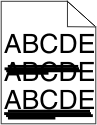
Próbálkozzon az alábbiakkal:
Lépjen a következő elemhez a nyomtató kezelőpaneljén:
Papír menü >Alapértelmezett forrás > válasszon tálcát vagy adagolót > Küldés
Windows-felhasználók esetén a forrást a Nyomtató tulajdonságai párbeszédpanelen válassza ki.
Macintosh-felhasználók a forrást a Nyomtatás párbeszédpanelen és a felugró menükkel választhatják ki.
Cserélje ki az elhasználódott, kiürült vagy sérült festékkazettát.
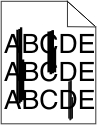
Próbálkozzon az alábbiakkal:
Lépjen a következő elemhez a nyomtató kezelőpaneljén:
Papír menü >Alapértelmezett forrás >, válasszon tálcát vagy adagolót, >Küldés
Windows-felhasználók esetén a forrást a Nyomtató tulajdonságai párbeszédpanelen válassza ki.
Macintosh-felhasználók a forrást a Nyomtatás párbeszédpanelen és a felugró menükkel választhatják ki.
Cserélje ki az elhasználódott, kiürült vagy sérült festékkazettát.
Cserélje ki az elhasználódott vagy hibás továbbító modult.
Próbálkozzon az alábbiakkal:
Helyezze be újra vagy cserélje ki a festékkazettát.
Cserélje ki az elhasználódott vagy hibás továbbító modult.
Cserélje ki az elhasználódott vagy hibás fotokonduktort.
Cserélje le az elhasználódott vagy sérült beégetőt.
Hajtson végre színbeállítást a Minőség menüből.
Ellenőrizze az alkalmazás beállításait.
Kapcsolatfelvétel az ügyfélszolgálattal.
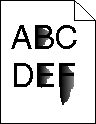
Próbálja meg a következők valamelyikét:
Ellenőrizze, hogy a papírtípus és -súly beállítások megfelelnek-e a tálcába vagy adagolóba betöltött papírnak:
Ellenőrizze a nyomtató vezérlőpaneljének Papír menüjében megadott Papírtípus és Papírsúly beállítást. Módosítsa a Papírsúly beállítást Normál értékről Nehéz értékre.
A nyomtatási feladat elküldése előtt adja meg a helyes papírtípus-beállítást:
Windows-felhasználók esetén adja meg a papírtípust a Nyomtatási tulajdonságokban.
Macintosh-felhasználók esetén adja meg a papírtípust a Nyomtatás párbeszédpanelen.
Ellenőrizze, hogy a nyomtató vezérlőpaneljének Papír menüjében megadott Papírfelület beállítás megegyezik-e a tálcába vagy adagolóba töltött papír típusával. Szükség esetén módosítsa a Papírfelület beállítást Normálról Durva értékre.
Cserélje le az elhasználódott vagy sérült beégetőt. További információ a pótalkatrészhez mellékelt útmutatóban található.
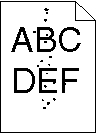
Próbálkozzon az alábbiakkal:
Cserélje ki az elhasználódott vagy sérült festékkazettát.
Ha a probléma nem szűnik meg, előfordulhat, hogy a nyomtató javításra szorul.
Próbálja meg a következők valamelyikét:
Csak olyan írásvetítő-fóliákat használjon, amelyek megfelelnek a nyomtató specifikációinak.
Ügyeljen rá, hogy a megadott papírtípus az „Írásvetítő-fólia” legyen:
Ellenőrizze a nyomtató vezérlőpaneljének Papír menüjében megadott Papírtípus beállítást.
A feladat nyomtatásra való elküldése előtt adja meg a helyes típusbeállítást:
Windows-felhasználók esetén adja meg a típust a Nyomtatási tulajdonságokban.
Macintosh-felhasználók esetén adja meg a típust a Nyomtatás párbeszédpanelen.